Hỗ trợ tư vấn
Tư vấn - Giải đáp - Hỗ trợ đặt tài liệu
Mua gói Pro để tải file trên Download.vn và trải nghiệm website không quảng cáo
Tìm hiểu thêm » Hỗ trợ qua ZaloGmail là dịch vụ email điện tử nổi tiếng hiện nay. Nó được sử dụng tại hầu hết các Quốc gia trên Thế giới, trong mọi môi trường làm việc. Tài khoản Gmail của người dùng không những có thể sử dụng để truy cập vào các dịch vụ khác nhau của Google mà còn có thể tích hợp với các dịch vụ lưu trữ trực tuyến như Google Drive hay Dropbox, thậm chí là kết nối với Facebook vàYoutube (thông qua việc sử dụng chữ ký Gmail).
Tải Gmail cho Android tại đây.
Chính vì tầm quan trọng như vậy mà việc bảo vệ an toàn cho tài khoản này là điều vô cùng cần thiết. Download.vn cũng từng có rất nhiều bài hướng dẫn nhằm giúp người dùng nâng cao tính an toàn cho tài khoản Google Mail này, như:
Tạo bảo mật 2 lớp cho Gmail.
Cách thoát tài khoản Gmail từ xa.
Cách lưu dữ liệu trên Gmail vào máy tính.
Tìm lại mật khẩu Gmail khi bị mất.
Tuy nhiên, cho dù có biết tất cả các biện pháp trên thì sự cố đôi khi vẫn có thể xảy ra, như: tài khoản Gmail bị lỗi, không thể đăng nhập hoặc nhiều lý do khác nữa. Vì vậy, để đề phòng, hôm nay, Download.vn sẽ hướng dẫn các bạn thêm một cách nữa, đó là thêm tài khoản dự phòng vào Gmail.
Mục đích của việc này là để tránh tình trạng mất mật khẩu và không thể lấy lại. Cụ thể hơn, trong trường hợp bạn mất mật khẩu, không thể đăng nhập tài khoản của mình, thông qua email phục hồi này, mật khẩu sẽ được cung cấp để bạn lấy lại tài khoản đang sử dụng.
Bước 1: Các bạn đăng nhập vào tài khoản Gmail của mình. Từ giao diện chính Gmail, các bạn nhấp vào ảnh đại diện của tài khoản, chọn vào My account - Tài khoản của tôi.
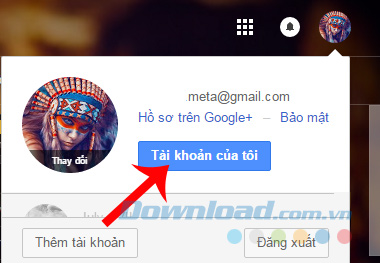
Bước 2: Trong mục Personal info & privacy - Thông tin cá nhân và bảo mật, chọn vào Your personal info - Thông tin cá nhân của bạn.
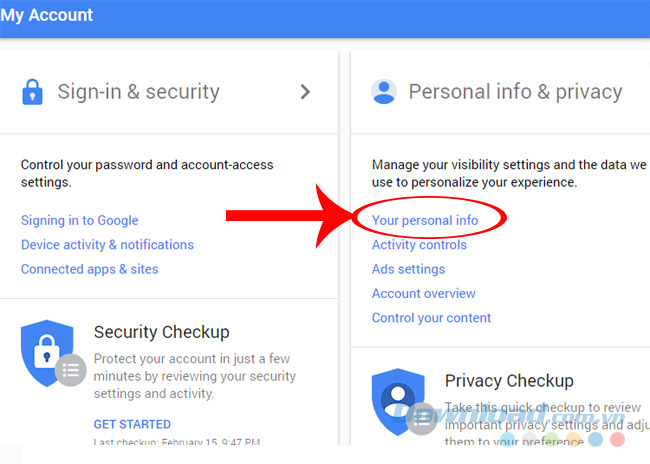
Bước 3: Tiếp tục chọn vào Email.
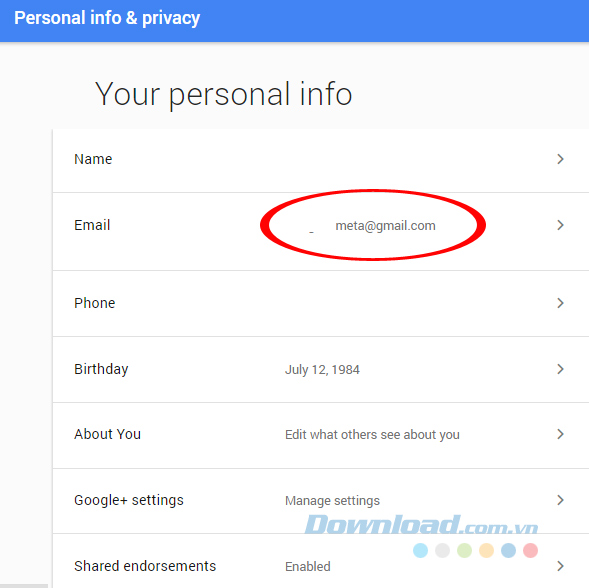
Bước 4: Click chuột trái vào phần Recovery email - Email phục hồi.
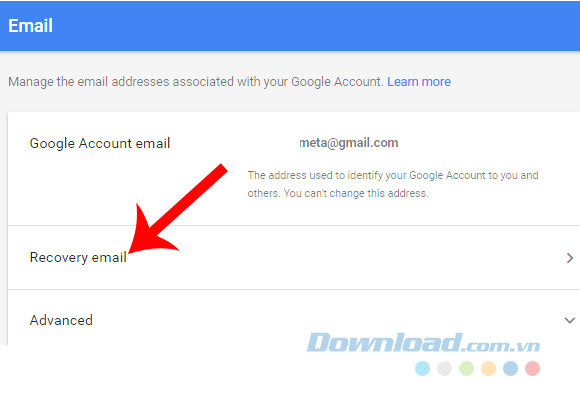
Bước 5: Cửa sổ mới xuất hiện, các bạn nhập email khôi phục vào và Done. Nên nhớ, email này sẽ giúp các bạn lấy lại mật khẩu và phục hồi tài khoản hiện tại, vì vậy cần phải chắc chắn đây là tài khoản đang hoạt động bình thường, nếu không hãy tạo một tài khoản mới.
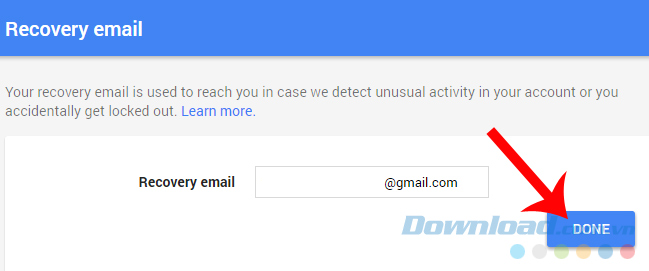
Bài viết trên đây vừa hướng dẫn các bạn cách thực hiện bảo vệ Gmail bằng cách add email khôi phục. Với phương pháp này, sự an toàn của tài khoản Gmail sẽ được nâng cao hơn.
Chúc các bạn thực hiện thành công!
Theo Nghị định 147/2024/ND-CP, bạn cần xác thực tài khoản trước khi sử dụng tính năng này. Chúng tôi sẽ gửi mã xác thực qua SMS hoặc Zalo tới số điện thoại mà bạn nhập dưới đây: